【AndroidのUSBデバッグとは?設定やうまくいかない時の対処法も!】Androidとは
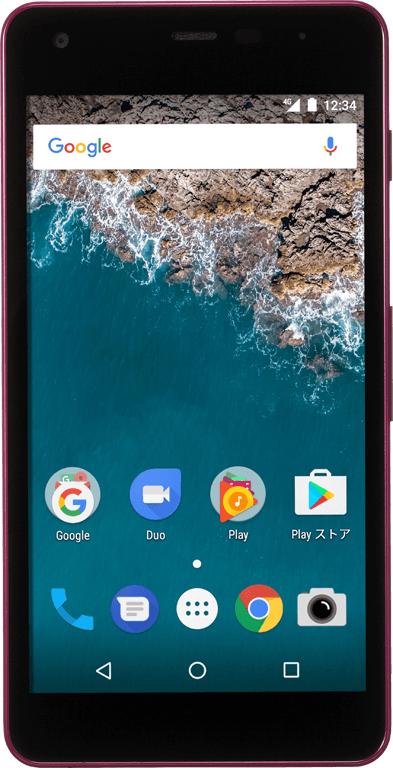
引用: https://www.android.com/static/2016/img/devices/phones/android-one-s2/transparent/android-one-s2_1x.png
今回はAndroidのスマートフォンユーザーなら知っていても損ではない、AndroidのUSBデバッグとは何か、ということやUSBデバッグの設定・許可する方法、AndroidのUSBデバッグモードで端末が認識しない時の対処法についてもご紹介をしますが、Androidとはどういったものなのでしょうか。Androidとは、検索エンジンの会社として大きくなり、今では様々な分野に進出しているGoogleという会社が開発・提供しているオペレーティングシステムです。

引用: https://www.android.com/static/2016/img/home/holiday-hero/android-9-pie_m.png
Androidは主にスマートフォンやタブレット用のオペレーティングシステムとして利用されており、現在販売しているスマートフォンやタブレットの多くに搭載がされています。特にスマートフォン用のオペレーティングシステムとしてのシェアは過半数を超えており、競合のiOSよりも多い状態となっています。
関連記事
【AndroidのUSBデバッグとは?】

引用: https://images-na.ssl-images-amazon.com/images/I/61ZvK-JIECL._SY355_.jpg
続いては、AndroidのUSBデバッグとはなにか、ということについてご紹介をします。これは、パソコン等の外部機器からUSB接続でスマートフォン本体をコマンド操作できるという状態を指します。アイフォンはソースコードなどが公開されておらず、システム内部を改変することは全くできませんが、Androidについてはroot化し、USBデバッグモードから改変をすることが可能です。また、Androidのアプリを開発する際にも利用されるモードです。

引用: https://images-na.ssl-images-amazon.com/images/I/51RRZpJKO9L._SX355_.jpg
【AndroidのUSBデバッグの設定・許可する方法】
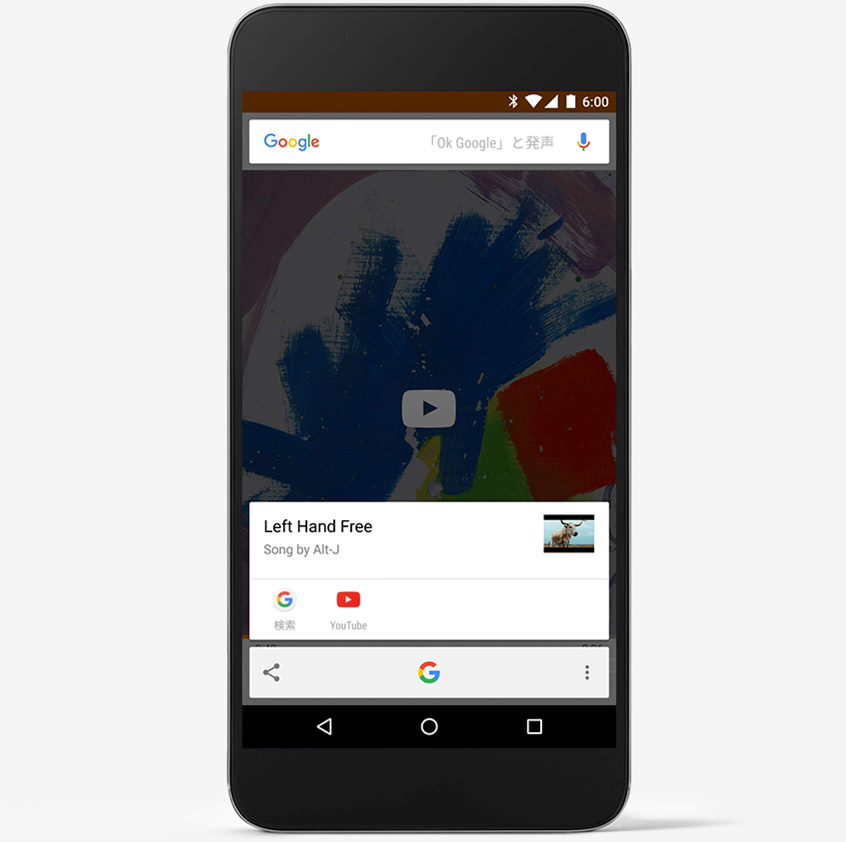
引用: https://www.android.com/intl/ja_jp/static/2016/img/phones/phone-1_1x.jpg
続いては、AndroidのUSBデバッグの設定・許可する方法についてご紹介をします。Androidスマートフォン端末を起動し、設定→開発者向けオプションと進んでください。開発者向けオプションが表示されていない場合、端末情報からビルド番号を7回ほどすばやくタップすると表示させることができます。開発者向けオプションの中にUSBデバッグというところがあるので、ここをONにするとパソコンなどでUSBデバッグが行えるようになります。
/cdn.vox-cdn.com/uploads/chorus_image/image/60742349/wjoel_180413_1777_android_001.0.jpg)
引用: https://cdn.vox-cdn.com/thumbor/ptqkJURp5UQge3DhZJi7_dtgj-A=/0x0:2040x1360/1200x800/filters:focal(857x517:1183x843)/cdn.vox-cdn.com/uploads/chorus_image/image/60742349/wjoel_180413_1777_android_001.0.jpg
【AndroidのUSBデバッグモードで端末が認識しない時の対処法】

引用: https://cdn0.tnwcdn.com/wp-content/blogs.dir/1/files/2017/07/Moto-Z2-Force-3-of-8-796x448.jpg
続いては、AndroidのUSBデバッグモードで端末が認識しない時の対処方法についてご紹介をします。AndroidのUSBデバッグモードで端末が認識しない時には、まずケーブルの抜き差し、端末の再起動を行ってみてください。接続しているパソコンのコマンドプロンプトのadbから、デバッグ用の接続をしているサービスを再起動して見るというのも良いでしょう。また、USBデバッグモード自体がON担っているかの確認もしてみてください。

引用: https://static.makeuseof.com/wp-content/uploads/2017/11/extend-android-battery-life-670x335.jpg
【AndroidのUSBデバッグとは?設定やうまくいかない時の対処法も!】まとめ

引用: https://images.idgesg.net/images/article/2017/08/android_robot_logo_by_ornecolorada_cc0_via_pixabay1904852_wide-100732483-large.jpg
ここまで、Androidのスマートフォンユーザーなら知っていても損ではない、AndroidのUSBデバッグとは何か、ということやUSBデバッグの設定・許可する方法、AndroidのUSBデバッグモードで端末が認識しない時の対処法についてもご紹介をしました。AndroidではパソコンなどとAndroidスマートフォン端末を接続し、USBデバッグモードというものを許可設定し利用することができ、認識しない時の対処法もあるということがおわかりいただけたかと思います。

引用: https://www.theinquirer.net/w-images/913ca2da-4e8b-4ba3-907b-e18d4a0210ab/1/10androidappstomakeyourlifeeasier-580x358.jpg
自己責任にはなりますが、Androidアプリの開発者やAndroidをroot化した際にはUSBデバッグモードでパソコンからいろいろな操作をすることができるようになると、アプリ開発やroot時の設定も行いやすくなります。Androidの内部を極めたい、という方はぜひAndroidのUSBデバッグを行っていただき、様々な操作も行ってみてください。































